得益于先进的技术,您现在不必使用慢动作相机来捕捉慢动作视频。 许多视频编辑器都有一个叫做慢动作的功能或效果,比如 iMovie、Aiseesoft Mac Video Converter Ultimate 等。此外,这些编辑器可以减慢视频片段并加快视频速度。 这篇文章将告诉你如何拉 iMovie 中的慢动作 适用于 Mac 和一种在 Mac 上放慢视频速度的简单方法。
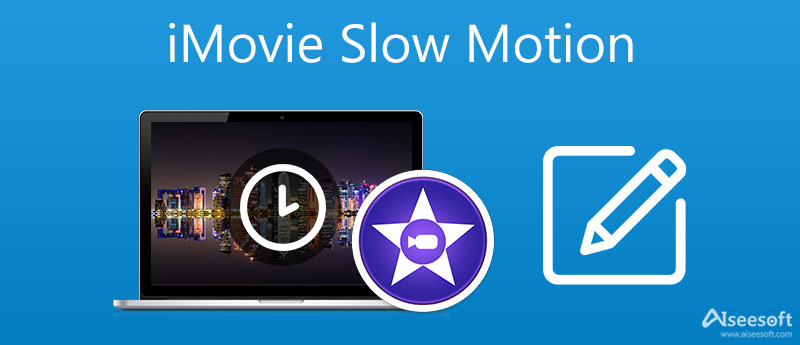
除了 iMovie,Mac 上还有许多方便的视频编辑器。 Aiseesoft Mac Video Converter Ultimate 可以说是Mac上最好的视频速度控制器。 您可以将其用作视频编辑器和视频/音频转换器。 此外,使用该程序还可以实现制作拼贴和GIF、压缩视频和控制音量。

资料下载
Aiseesoft Mac Video Converter Ultimate
100% 安全。无广告。
100% 安全。无广告。
在 Mac 上放慢视频速度的分步指南
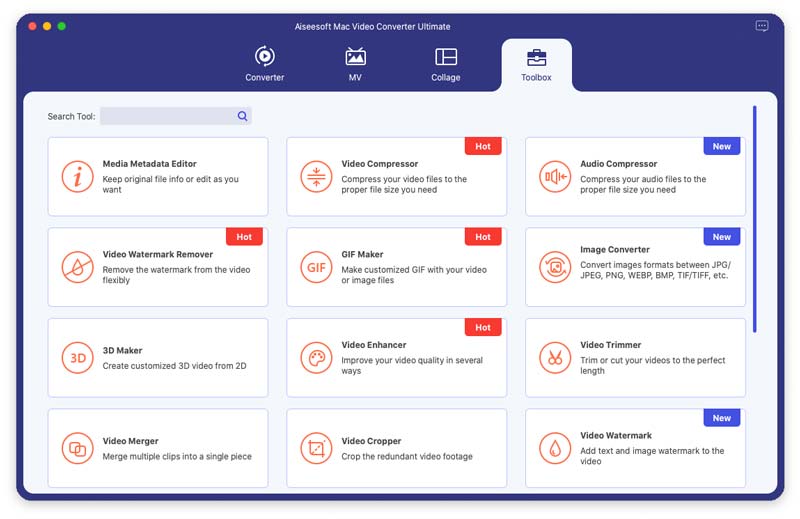
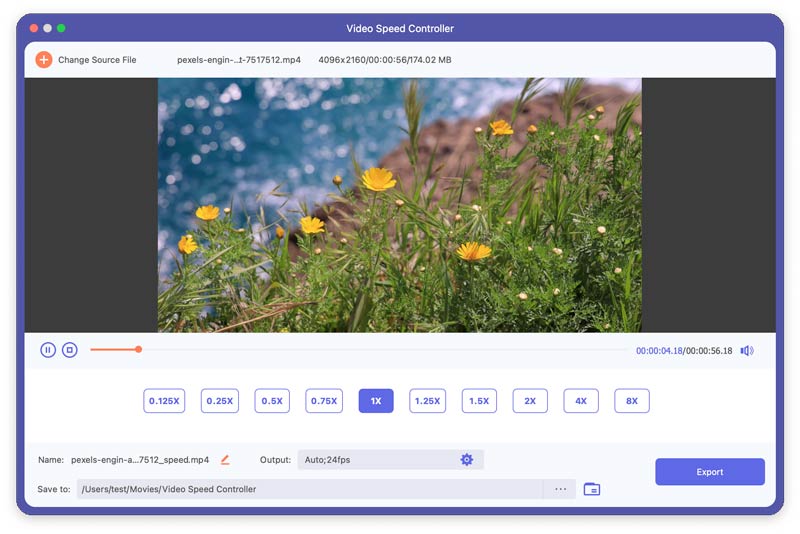
将视频剪辑拖放到iMovie项目。 如果已经添加了视频剪辑,请打开iMovie项目。
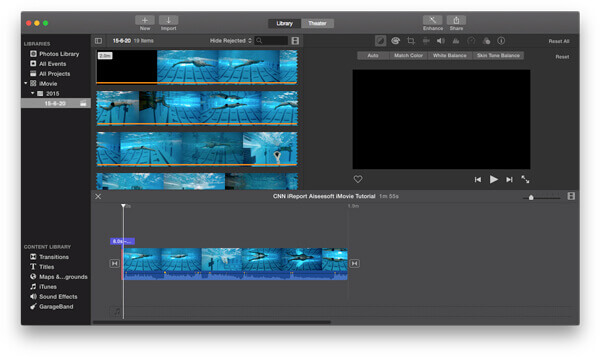
将视频片段添加到 iMovie 时,您可以双击视频片段或单击视频片段左下角的小齿轮。 然后选择 剪辑调整 作进一步调整的选项。
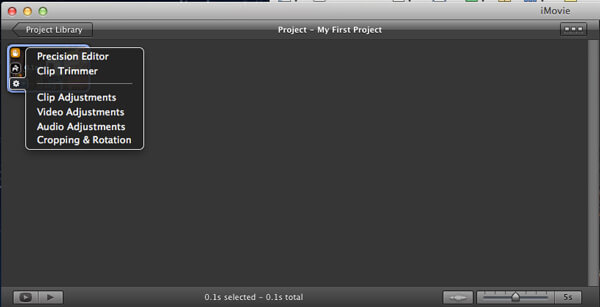
在弹出的检查器窗口中,您可以通过向左或向右移动速度滑块来调整视频剪辑的速度。 之后,您可以单击 完成 按钮保存文件。
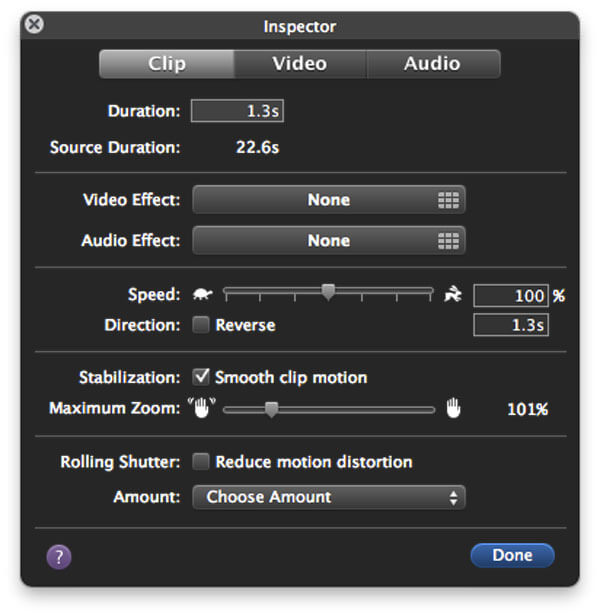
在iMovie中添加慢动作时,视频长度将比原始视频长得多。 iMovie将在您的视频剪辑中复制帧以伪装减速效果。
其实你也可以加 iMovie主题 使您的视频更生动。
除了为您提供慢动作效果选项的iMovie外,还有许多其他具有慢动作功能的视频编辑软件。 在这里,我们向您推荐最好的免费叠加视频编辑器-免费视频编辑器。
Aiseesoft Video Editor 是最好的免费视频编辑软件。 它使您能够毫不费力地修剪视频,以及多个模板和效果,以制作完美的介绍视频。

126,516 资料下载
100% 安全。无广告。
100% 安全。无广告。
iMovie 有适用于 iPhone/iPad 的移动版本,因此您可以使用它来编辑视频,例如在 iOS 设备上制作慢动作视频。 下面的内容将告诉您如何在 iPhone 上使用 iMovie。
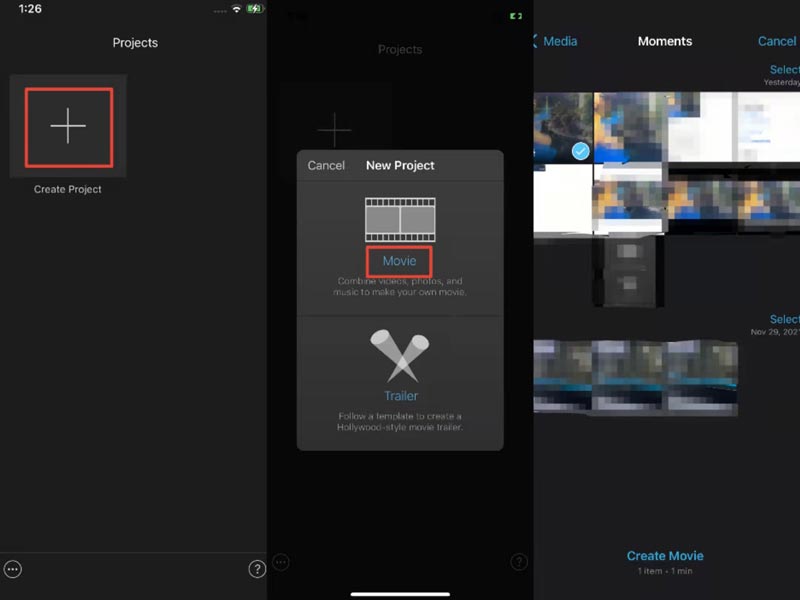
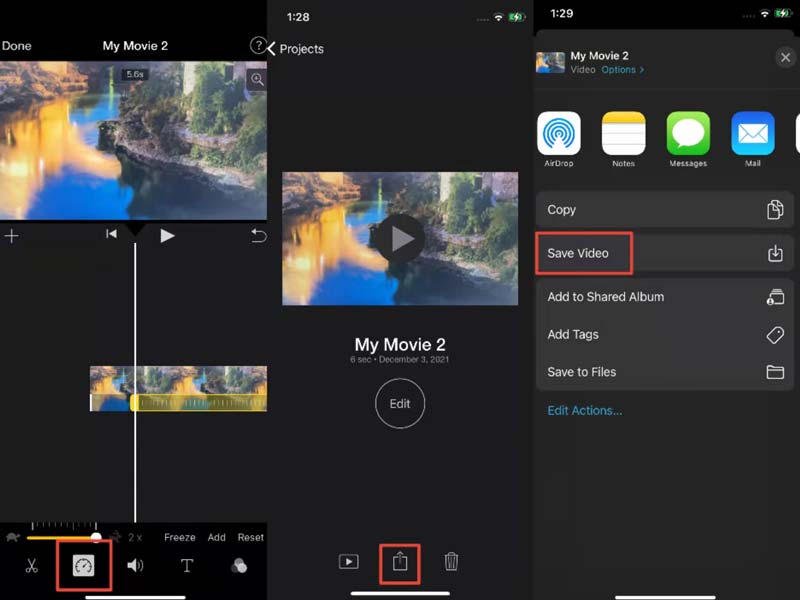
iMovie 是免费的还是付费的?
无论您是 Mac 用户还是 iOS 用户,您都可以在您的设备上免费下载 iMovie 并免费使用其所有功能。
如何在 PC 上观看 iMovie?
如果您使用 iMovie 创建电影并希望在您的 PC 上观看它,您可以通过以下方式将其格式转换为 Windows Media Player 支持的格式 Aiseesoft视频转换大师.
iMovie 可以做什么?
作为苹果产品用户的流行编辑器,iMovie 使用户能够在不损失质量的情况下剪切和编辑视频、音频和图像。
结论
在本文中,我们主要向您展示了如何使用iMovie制作慢动作视频。 对于iMovie中的慢动作还有其他疑问吗? 请随时在下面留下您的评论。
iMovie编辑
1.1 如何在iMovie中添加字幕
1.2 在 iMovie 中添加音乐
1.3 iMovie效果
1.4 iMovie 绿屏
1.5 iMovie预告片
1.6 iMovie画中画
1.7 iMovie 慢动作
1.8 如何在iMovie中旋转视频
1.9 iMovie分屏
1.10 如何在iMovie中添加转场
1.11 iMovie时间流逝
1.12 iMovie定格动画
1.13 iMovie拆分剪辑
1.14 如何在 iMovie 上裁剪视频
1.15 如何在 iMovie 上进行画外音
1.16 iMovie 宽高比
1.17 如何在 iMovie 中快进
1.18 在 iMovie 上放大/缩小
1.19 iMovie稳定
1.20 iMovie 淡入淡出音频
1.21 如何在 iMovie 中反转视频
1.22 如何在iMovie中加入剪辑
1.23 在 iMovie 中修剪 Auido

Video Converter Ultimate 是一款出色的视频转换器、编辑器和增强器,可以转换、增强和编辑 1000 种格式等的视频和音乐。
100% 安全。无广告。
100% 安全。无广告。